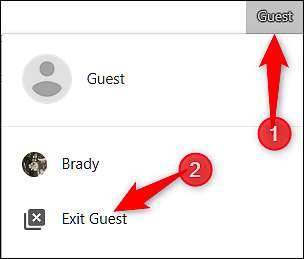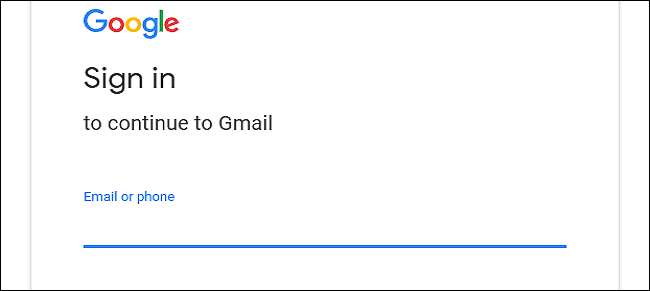
Ο λογαριασμός σας στο Gmail φιλοξενεί περισσότερα από απλά μηνύματα ηλεκτρονικού ταχυδρομείου. Όταν συνδέεστε στο Google, ανοίγετε την πρόσβαση στο Ημερολόγιο Google, στο Play Store και στο Drive, για να αναφέρετε μόνο μερικά. Για να διατηρήσετε αυτές τις πληροφορίες ασφαλείς, θα πρέπει να αποσυνδεθείτε από το Gmail όταν τελειώσετε — ειδικά εάν χρησιμοποιείτε δημόσιο ή κοινόχρηστο υπολογιστή. Δείτε πώς μπορείτε να το κάνετε.
Πώς να αποσυνδεθείτε από το Gmail
Στο Gmail, κάντε κλικ στην εικόνα του προφίλ σας στην επάνω δεξιά γωνία της σελίδας. Στο αναπτυσσόμενο πλαίσιο που ανοίγει, απλώς κάντε κλικ στην επιλογή "Έξοδος". Αυτό είναι. Τελείωσες.
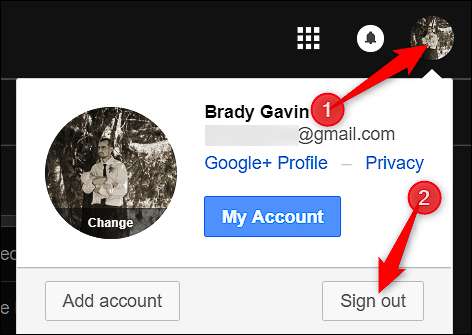
Λάβετε υπόψη ότι εάν χρησιμοποιείτε πολλούς λογαριασμούς, αυτό το αναπτυσσόμενο μενού θα εμφανίσει μια λίστα με τους λογαριασμούς σας. Κάντε κλικ σε αυτό από το οποίο θέλετε να αποσυνδεθείτε και, στη συνέχεια, χρησιμοποιήστε την επιλογή "Έξοδος".
Σε δημόσιους υπολογιστές, εξετάστε το ενδεχόμενο να χρησιμοποιήσετε ιδιωτική περιήγηση
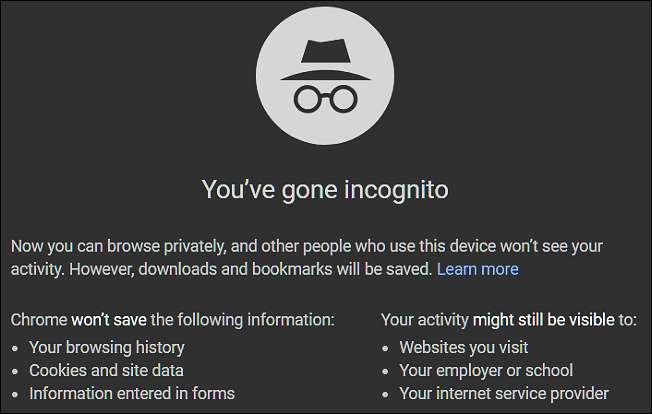
Σχεδόν κάθε σύγχρονο πρόγραμμα περιήγησης προσφέρει μια ιδιωτική λειτουργία περιήγησης. Κάποιοι το αποκαλούν ιδιωτική περιήγηση, ενώ κάποιοι (όπως το Chrome) το αποκαλούν κατάσταση ανώνυμης περιήγησης. Όποια κι αν είναι το πρόγραμμα περιήγησής σας, λειτουργεί σχεδόν με τον ίδιο τρόπο. Όταν ανοίγετε ένα ιδιωτικό ή ανώνυμο παράθυρο, το πρόγραμμα περιήγησης δεν αποθηκεύει το ιστορικό περιήγησής σας, τα cookie, τα δεδομένα ιστότοπου ή τυχόν πληροφορίες που έχουν εισαχθεί σε φόρμες.
Όταν κλείσετε το ιδιωτικό παράθυρο, το πρόγραμμα περιήγησης "ξεχνά" τον λογαριασμό και το ιστορικό σας. Αυτό σας δίνει περισσότερη διαβεβαίωση ότι όταν βγείτε από το παράθυρο, η συνεδρία σας δεν είναι πλέον προσβάσιμη από αυτό το μηχάνημα.
Εάν χρησιμοποιείτε δημόσιο υπολογιστή, συνιστούμε ανεπιφύλακτα τη χρήση ιδιωτικής περιήγησης για να διατηρείτε τις πληροφορίες σας όσο το δυνατόν ασφαλέστερες
ΣΧΕΤΙΖΟΜΑΙ ΜΕ: Πώς να ενεργοποιήσετε την ιδιωτική περιήγηση σε οποιοδήποτε πρόγραμμα περιήγησης στο Web
Όταν επιτρέπετε σε κάποιον άλλο να χρησιμοποιεί το πρόγραμμα περιήγησής σας Chrome, εξετάστε το ενδεχόμενο να χρησιμοποιήσετε τη λειτουργία επισκέπτη
Εκτός από την ιδιωτική περιήγηση, το Google Chrome προσφέρει επίσης κάτι που ονομάζεται Guest Mode. Λειτουργεί όπως η κατάσταση ανώνυμης περιήγησης, καθώς δεν αποθηκεύει πληροφορίες περιήγησης στον υπολογιστή. Ωστόσο, όταν κάποιος χρησιμοποιεί τη λειτουργία επισκέπτη, δεν μπορεί επίσης να δει ή να αλλάξει τις πληροφορίες στο προφίλ άλλου χρήστη.
Με άλλα λόγια, μπορείτε να αφήσετε έναν επισκέπτη να χτυπήσει τον ιστό στο πρόγραμμα περιήγησής σας στο Chrome, να είστε σίγουροι ότι δεν μπορεί να έχει πρόσβαση στο ιστορικό περιήγησής σας, στους αποθηκευμένους κωδικούς πρόσβασης και ούτω καθεξής. Είναι υπέροχο για να αφήσετε κάποιον άλλο να συνδεθεί στον ιστό ή να ελέγξει τον λογαριασμό του στο Gmail
Για να ενεργοποιήσετε τη λειτουργία επισκέπτη, κάντε κλικ στο όνομα του τρέχοντος χρήστη στην επάνω δεξιά γωνία του προγράμματος περιήγησης και, στη συνέχεια, κάντε κλικ στην επιλογή "Επισκέπτης".
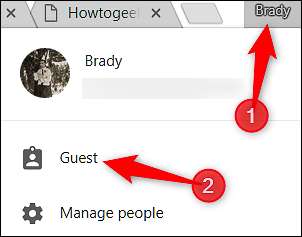
Αυτό ανοίγει ένα νέο παράθυρο προγράμματος περιήγησης για τη χρήση του επισκέπτη σας και μπορείτε να αποσυνδεθείτε από τον δικό σας λογαριασμό.
Όταν ο επισκέπτης σας έχει ολοκληρώσει την περιήγηση, μπορεί να κάνει κλικ στο "Επισκέπτης" στην επάνω δεξιά γωνία και στη συνέχεια να κάνει κλικ στην επιλογή "Έξοδος από τον επισκέπτη"